Win10重装后黑屏进不去?手把手教你快速解决!
时间:2025-06-09 15:36:20 424浏览 收藏
**Win10重装后黑屏进不去?手把手教你快速解决!** U盘重装系统因其便捷性备受青睐,但部分用户在重装Win10时遭遇黑屏困境。本文针对此问题,提供一套简单易懂的解决方案,助您快速摆脱黑屏烦恼,顺利进入系统。文章将详细讲解如何在BIOS中关闭Secure Boot安全启动选项,这是解决黑屏问题的关键步骤。通过图文并茂的教程,即使是电脑新手也能轻松掌握。只需三步,重启电脑,即可告别黑屏,重获流畅的Win10体验。立即学习,让您的电脑重装之旅不再有阻碍!
相信不少人都会选择自行重装系统,而在众多工具中,U盘无疑是使用频率较高的。相较于光盘,U盘更加便捷。然而,部分用户在通过U盘重装系统时,可能会由于操作失误,导致系统安装过程中出现黑屏问题。下面,我们就来探讨一下如何应对这种情况。
第一步,进入主板BIOS并将安全启动选项secure boot关闭。通常情况下,重启电脑后不断按下键盘右下角的“Del”键即可进入BIOS界面,而笔记本用户一般需要按下“F2”键(如果F2键无法进入,可以向厂商咨询具体方法)。
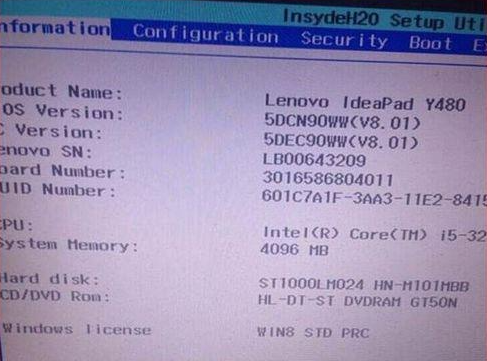
第二步,定位到Secure Boot选项并将其关闭。通过键盘的方向键选择各个导航栏,在通常位于“Security”导航栏内的选项中可以找到Secure Boot,如下图所示。
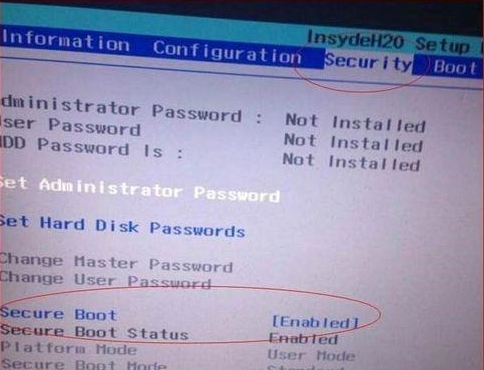
第三步,之后可以看到“Enabled”字样,这表明Secure Boot当前处于开启状态。此时按下键盘上的方向键切换至该选项,按下回车键会弹出一个菜单。继续使用方向键选择“Disabled”,即关闭Secure Boot,选定后按下回车键,随后按下“F10”键并再次确认以保存BIOS设置。
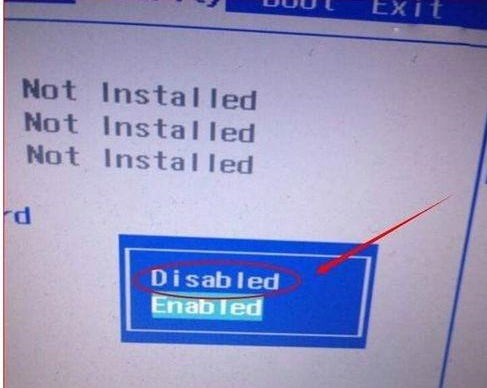
完成以上步骤后,重新启动计算机,您应该能够顺利进入系统。希望这个方法对大家有所帮助。
终于介绍完啦!小伙伴们,这篇关于《Win10重装后黑屏进不去?手把手教你快速解决!》的介绍应该让你收获多多了吧!欢迎大家收藏或分享给更多需要学习的朋友吧~golang学习网公众号也会发布文章相关知识,快来关注吧!
-
501 收藏
-
501 收藏
-
501 收藏
-
501 收藏
-
501 收藏
-
496 收藏
-
389 收藏
-
497 收藏
-
408 收藏
-
218 收藏
-
363 收藏
-
156 收藏
-
109 收藏
-
426 收藏
-
186 收藏
-
151 收藏
-
430 收藏
-

- 前端进阶之JavaScript设计模式
- 设计模式是开发人员在软件开发过程中面临一般问题时的解决方案,代表了最佳的实践。本课程的主打内容包括JS常见设计模式以及具体应用场景,打造一站式知识长龙服务,适合有JS基础的同学学习。
- 立即学习 543次学习
-

- GO语言核心编程课程
- 本课程采用真实案例,全面具体可落地,从理论到实践,一步一步将GO核心编程技术、编程思想、底层实现融会贯通,使学习者贴近时代脉搏,做IT互联网时代的弄潮儿。
- 立即学习 516次学习
-

- 简单聊聊mysql8与网络通信
- 如有问题加微信:Le-studyg;在课程中,我们将首先介绍MySQL8的新特性,包括性能优化、安全增强、新数据类型等,帮助学生快速熟悉MySQL8的最新功能。接着,我们将深入解析MySQL的网络通信机制,包括协议、连接管理、数据传输等,让
- 立即学习 500次学习
-

- JavaScript正则表达式基础与实战
- 在任何一门编程语言中,正则表达式,都是一项重要的知识,它提供了高效的字符串匹配与捕获机制,可以极大的简化程序设计。
- 立即学习 487次学习
-

- 从零制作响应式网站—Grid布局
- 本系列教程将展示从零制作一个假想的网络科技公司官网,分为导航,轮播,关于我们,成功案例,服务流程,团队介绍,数据部分,公司动态,底部信息等内容区块。网站整体采用CSSGrid布局,支持响应式,有流畅过渡和展现动画。
- 立即学习 485次学习
